Allgemeine Einführung: Benutzeroberfläche für Krümmungen
Die Registerkarte Krümmen (Warp) besteht aus Befehlen, Registerkarten und Kontextmenüs. Wählen Sie die Befehlsfolge > , um die Registerkarte Krümmen (Warp) zu öffnen. Wählen Sie zu krümmende Geometrie aus, und klicken Sie auf  Krümmen (Warp), um die Krümmen-Einstellungen anzuzeigen.
Krümmen (Warp), um die Krümmen-Einstellungen anzuzeigen.
 Krümmen (Warp), um die Krümmen-Einstellungen anzuzeigen.
Krümmen (Warp), um die Krümmen-Einstellungen anzuzeigen.Befehle
• Referenzen
◦ Kollektor Geometrie (Geometry) – Sammelt Körper, einschließlich Körpern, die vereinfachte oder homogenisierte Gitter, Sammelflächen, Facetten oder zu krümmende Kurven enthalten.
◦ Kollektor Richtung (Direction) – Sammelt eine Bezugsebene oder ein Koordinatensystem, um die Richtung einer Krümmung zu definieren.
• Werkzeuge (Tools)
◦  Krümmen (Warp) – Formt Geometrie durch Ziehen der Ecken und Kanten eines Auswahlbereichs.
Krümmen (Warp) – Formt Geometrie durch Ziehen der Ecken und Kanten eines Auswahlbereichs.
 Krümmen (Warp) – Formt Geometrie durch Ziehen der Ecken und Kanten eines Auswahlbereichs.
Krümmen (Warp) – Formt Geometrie durch Ziehen der Ecken und Kanten eines Auswahlbereichs.• Krümmen-Einstellungen (Warp Settings)
◦ Gegenüber (Opposite) – Legt die U-Richtung fest und bestimmt automatisch den gegenüberliegenden Punkt.
▪ Wenn Sie an einem Pfeil ziehen, der entlang einer Kante weist, wird eine Ecke entlang der Kante zur gegenüberliegenden Ecke bewegt.
▪ Wenn Sie an einem Pfeil ziehen, der entlang einer Seite weist, wird eine Ecke diagonal zur gegenüberliegenden Ecke bewegt. Die beiden benachbarten Ecken folgen symmetrisch.
◦ Mitte (Alt+Umschalt) [Center (Alt+Shift)] – Legt die U-Richtung und den Mittelpunkt fest.
▪ Wenn Sie an einem Pfeil ziehen, der entlang einer Kante weist, werden eine Ecke und die auf derselben Kante gegenüberliegende Ecke symmetrisch in Bezug auf die Kantenmitte bewegt.
▪ Wenn Sie an einem Pfeil ziehen, der entlang einer Seite weist, werden alle vier Ecken symmetrisch in Bezug auf den Mittelpunkt der Geometrie bewegt.
◦ Frei (Alt) [Free (Alt)] – Legt sowohl die U- als auch die V-Richtung fest. Die ausgewählte Ecke wird unabhängig von den übrigen Ecken bewegt.
Registerkarten
• Referenzen
◦ Kollektor Geometrie (Geometry) – Sammelt Körper, einschließlich Körpern, die vereinfachte oder homogenisierte Gitter, Sammelflächen, Facetten oder zu krümmende Kurven enthalten.
◦ Kontrollkästchen Urspr ausblenden (Hide Original) – Verbirgt die Geometrie des ursprünglichen Elements in der Krümmung.
◦ Kontrollkästchen Urspr kopieren (Copy Original) – Kopiert das ursprüngliche Element in der Krümmung, nachdem Sie diese abgeschlossen haben.
◦ Kontrollkästchen Facettenvorschau (Facet Preview) – Zeigt eine Vorschau der gekrümmten Geometrie unter Verwendung von Triangulation an.
▪ Schieberegler "Facettenvorschau" (Facet Preview) – Erhöht oder verringert die Vorschauqualität.
▪ Feld "Facettenvorschau" (Facet Preview) – Gibt einen Qualitätsvorschauwert von 0 bis 100 an.
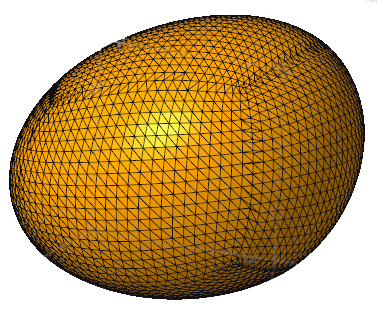
Facettenvorschau (Facet Preview) ist nicht verfügbar, wenn die Auswahl nur aus Facettengeometrie, Kurven oder beidem besteht.
Die Auswahl von Facettenvorschau (Facet Preview) kann die Leistung beeinträchtigen, abhängig von der Geometrie, die zum Krümmen ausgewählt wird:
▪ Komplexe Flächen können zu einer schnelleren Leistung führen.
▪ Ein Körper, der vereinfachte oder homogenisierte Gitter enthält, kann die Leistung beeinträchtigen.
◦ Kollektor Richtung (Direction) – Zeigt das für die Krümmung ausgewählte Koordinatensystem oder die ausgewählte Referenzebene an.
• Liste (List)
◦ Liste "Krümmen (Warp)" – Enthält eine Liste der Krümmungsverfahren innerhalb des aktuellen Krümmungs-KE.
▪  - Bewegt der Einfügepfeil an den Anfang der Liste.
- Bewegt der Einfügepfeil an den Anfang der Liste.
 - Bewegt der Einfügepfeil an den Anfang der Liste.
- Bewegt der Einfügepfeil an den Anfang der Liste.▪  - Bewegt die Einfügemarke um ein Element zurück.
- Bewegt die Einfügemarke um ein Element zurück.
 - Bewegt die Einfügemarke um ein Element zurück.
- Bewegt die Einfügemarke um ein Element zurück.▪  - Bewegt die Einfügemarke um ein Element vor.
- Bewegt die Einfügemarke um ein Element vor.
 - Bewegt die Einfügemarke um ein Element vor.
- Bewegt die Einfügemarke um ein Element vor.▪  - Bewegt der Einfügepfeil an das Ende der Liste.
- Bewegt der Einfügepfeil an das Ende der Liste.
 - Bewegt der Einfügepfeil an das Ende der Liste.
- Bewegt der Einfügepfeil an das Ende der Liste.▪  - Löscht den ausgewählten Krümmungsvorgang aus der Liste.
- Löscht den ausgewählten Krümmungsvorgang aus der Liste.
 - Löscht den ausgewählten Krümmungsvorgang aus der Liste.
- Löscht den ausgewählten Krümmungsvorgang aus der Liste.• Optionen (Options)
Enthält die Kante-, Gewicht- und Eckoptionen.
◦ Kante (Edge) – Zeigen Sie auf die Mitte einer Kante des Auswahlbereichs, und ziehen Sie an einem senkrechten Pfeil.
▪ Feld Von (From) und Bis (To) – Legt Referenzkanten für die Krümmung fest.
▪ Liste Randbedingung (Constraint) – Legt die Methode zum Erstellen der Krümmung fest. Die verfügbaren Optionen sind Mitte (Center) und Gegenrichtung (Opposite).
▪ Feld Parameter (Parameter) – Legt den Wert für die Krümmung fest.
▪  – Exportiert den Parameterwert für die Bearbeitung außerhalb von Warp.
– Exportiert den Parameterwert für die Bearbeitung außerhalb von Warp.
 – Exportiert den Parameterwert für die Bearbeitung außerhalb von Warp.
– Exportiert den Parameterwert für die Bearbeitung außerhalb von Warp.◦ Gewicht (Weight) – Zeigen Sie auf die Mitte einer Kante des Auswahlbereichs, und ziehen Sie an einem parallelen Pfeil.
▪ Liste Handle – Legt den aktiven Handle für die Krümmung fest.
▪ Feld Wert (Value) – Legt einen Wert für den Schwerpunkt fest.
▪  – Exportiert den Parameterwert für die Bearbeitung außerhalb von Warp.
– Exportiert den Parameterwert für die Bearbeitung außerhalb von Warp.
 – Exportiert den Parameterwert für die Bearbeitung außerhalb von Warp.
– Exportiert den Parameterwert für die Bearbeitung außerhalb von Warp.◦ Ecke (Corner) – Zeigen Sie auf eine Ecke des Auswahlbereichs, und ziehen Sie an einem Pfeil.
▪ Feld Von (From) und Bis (To) – Legt Referenzecken für die Krümmung fest.
▪ Liste Randbedingung (Constraint) – Legt die Methode zum Erstellen der Krümmung fest. Die Optionen sind Mitte (Center), Gegenrichtung (Opposite) und Frei (Free).
▪ Feld U und V – Legt einen Wert für die U-Richtung und die V-Richtung fest.
▪  – Exportiert den Parameterwert für die Bearbeitung außerhalb von Warp.
– Exportiert den Parameterwert für die Bearbeitung außerhalb von Warp.
 – Exportiert den Parameterwert für die Bearbeitung außerhalb von Warp.
– Exportiert den Parameterwert für die Bearbeitung außerhalb von Warp.• Eigenschaften (Properties)
◦ Feld Name - Legt einen Namen für ein Krümmungs-KE fest.
◦  – Zeigt ausführliche Informationen über die Komponente in einem Browser an.
– Zeigt ausführliche Informationen über die Komponente in einem Browser an.
 – Zeigt ausführliche Informationen über die Komponente in einem Browser an.
– Zeigt ausführliche Informationen über die Komponente in einem Browser an.Kontextmenüs
Klicken Sie mit der rechten Maustaste in das Arbeitsfenster, um auf die Befehle im Kontextmenü zuzugreifen.
• Geometrie-Kollektor (Geometry Collector) – Aktiviert den Kollektor Geometrie (Geometry).
• Richtungskollektor (Direction Collector) – Aktiviert den Kollektor Richtung (Direction).
• Kollektor deaktivieren (Deactivate Collector) – Deaktiviert den aktuell ausgewählten Kollektor.
• Löschen (Clear) – Entfernt Daten aus dem aktuell ausgewählten Kollektor.
• Berandungstangenten verwenden (Use Boundary Tangents) – Sorgt für eine genauere Tangentialität an Berandungen.
• Transformieren (Transform) – Aktiviert den Krümmungstyp "Transformieren" (Transform).
• Krümmen (Warp) – Aktiviert den Krümmungstyp "Krümmen" (Warp).
• Steuerkurve (Spine) – Aktiviert den Krümmungstyp "Steuerkurve" (Spine).
• Dehnen (Stretch) – Aktiviert den Krümmungstyp "Dehnen" (Stretch).
• Biegen (Bend) – Aktiviert den Krümmungstyp "Biegen" (Bend).
• Verdrehen (Twist) – Aktiviert den Krümmungstyp "Drehen" (Twist).
• Formen (Sculpt) – Aktiviert den Krümmungstyp "Formen" (Sculpt).
 Krümmen (Warp)
Krümmen (Warp)